2. Část - UV mapování
V první části tohoto tutoriálu se pustíme do UV mapování. UV mapování je proces při kterém se 3D model rozkládá na 2D plochu na které se nachází textura. Můžeme si to představit jako bychom skládali nějaký model z papíru.
Na začátek bych ještě rád podotknul že nejsem žádný profesionál, takže některé věci prostě budu vysvětlovat po svém. Pokud chcete nějaký kvalitnější, ale placený kurz tak doporučuji na udemy.com tento: Learn the ART of Substance Painter.
K této lekci si můžete otevřít blender soubor který jsem pro vás vytvořil. Nachází se ve složce FirstObject v souboru který jste si mohli stáhnout v úvodní části. Není to žádný skvost, ale na to abychom si ukázali, jak funguje UV mapování a vytvořili texturu v nějakém 2D programu to bude stačit.

Až si tento model otevřete v Blenderu (popřípadě v nějakém jiném programu) tak se můžeme pustit do UV mapování. Pokud jste si model otevřeli v Blenderu tak se pravděpodobně nacházíte v Object Modu, pomocí tlačítka tab nebo nabídky v horní levé části 3D viewportu se přepněte do Edit Modu. Pokud používáte nějaký jiný program tak si budete muset poradit sami. Když jsme teď v Edit modu pomocí tlačítka 2 na klávesnici (ne na numerické klávesnici ale tam kde se píšou háčky a čárky) se přepneme na výběr edgů (okraje) a můžeme na modelu začít vybírat pomocí levého tlačítka myši (při držení tlačítka shift) edge kde chceme objekt rozložit (představte si že ho skládáte z papíru). Až budete mít pár edgů kde chcete objekt rozložit označených tak stiskněte ctrl + E a tím se vám vyvolá Edge nabídka kde vyberte Mark Seam. Pokud chcete ještě někde označit kde se má objekt rozložit tak opakujte předchozí kroky.

Až to budete mít hotovo podobně jako na obrázku (nemusí to být úplně stejně) tak objekt můžeme rozložit na 2D plochu a uvidíme jak se vám to podařilo. V horní části Blenderu je tlačítko s názvem UV Editing které vás zavede na předdefinovaný pracovní prostor pro UV editování. Na levé straně byste měli vidět 2D plochu na kterou teď rozbalíme UV objektu a na pravé straně 3D viewport. V edit modu ve 3D viewportu stiskneme na klávesnici tlačítko A, a tím označíme všechny polygony objekty. Poté stiskneme tlačítko U a v nabídce která se nám otevře vybereme Unwrap (Poznámka: Pokud někdy budete Unwrapovat vlastní objekty tak se přesvědčte že mají zvětšení nastavené na 1. Nastavit to na 1 můžete v Object Modu po stisku ctrl + A). Pokud máte objekt pěkně rozložený, podobně jako na následujícím obrázku tak máte hotovo a můžeme se pustit do vytváření naší první textury, pokud ne tak si s tím můžete zkusit ještě trochu pohrát.
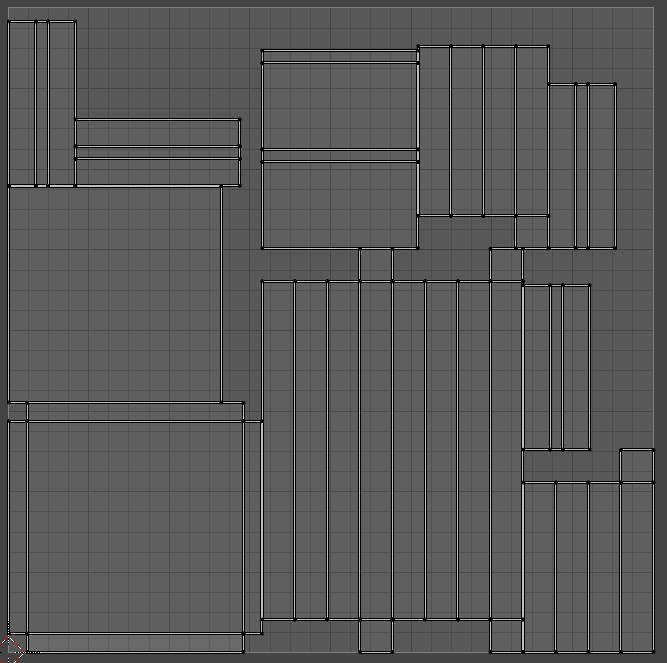
Teď když už máme UV mapování za sebou, můžeme si exportnout obrázek naší UV mapy kliknutím na možnost Export UV Layout v nabídce UV jak ukazuje následující obrázek.

Poté se vám zobrazí nabídka, kde si zvolíte kam UV Layout uložíte a můžete zde změnit i rozlišení obrázku. Já jsem ho u tohoto objektu nechal na 1024, jinak většinou používám 2048. Záleží také na velikosti objektu, nemá smysl dávat nějakou velkou texturu třeba na malý model klíče.
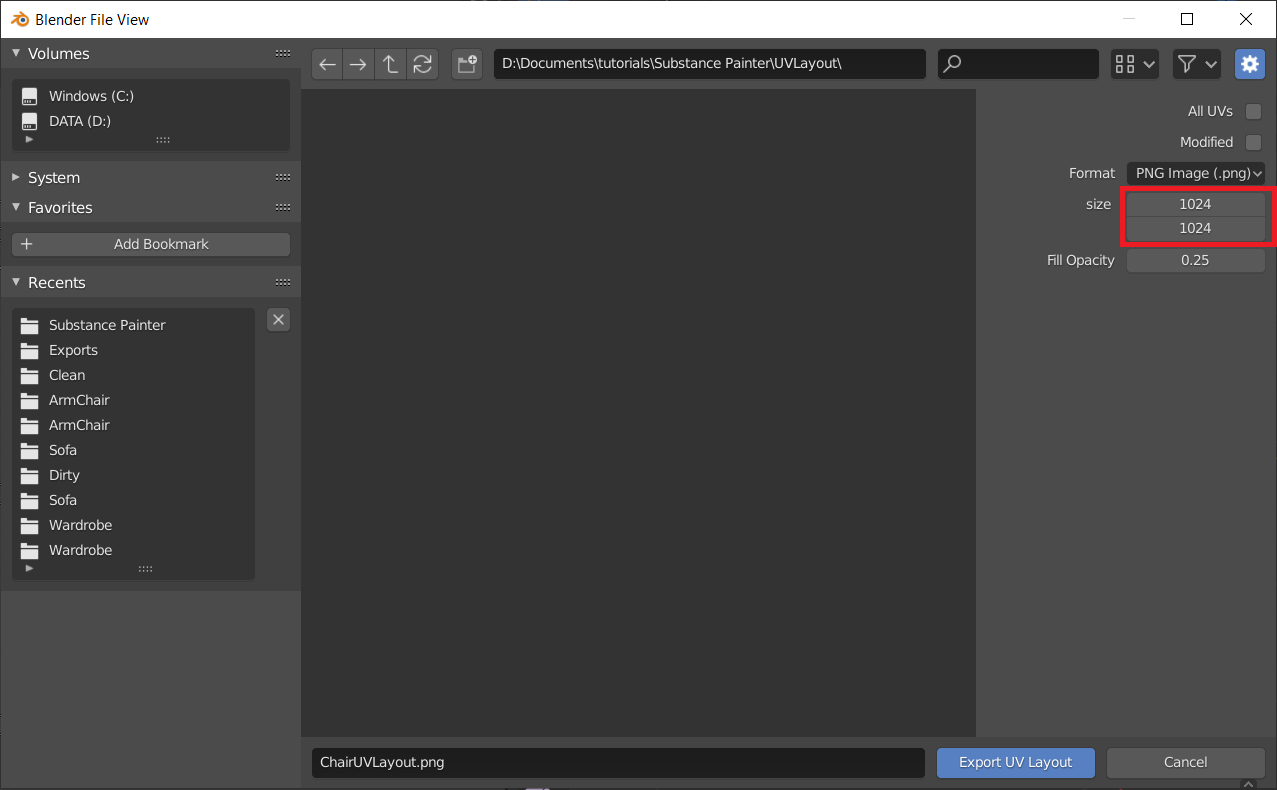
Teď když jsme si vyexportovaly náš UV Layout můžeme ho otevřít v nějakém grafickém programu a pustit se do texturování. Já jsem si to otevřel v programu Krita, ale můžete použít program jaký chcete.
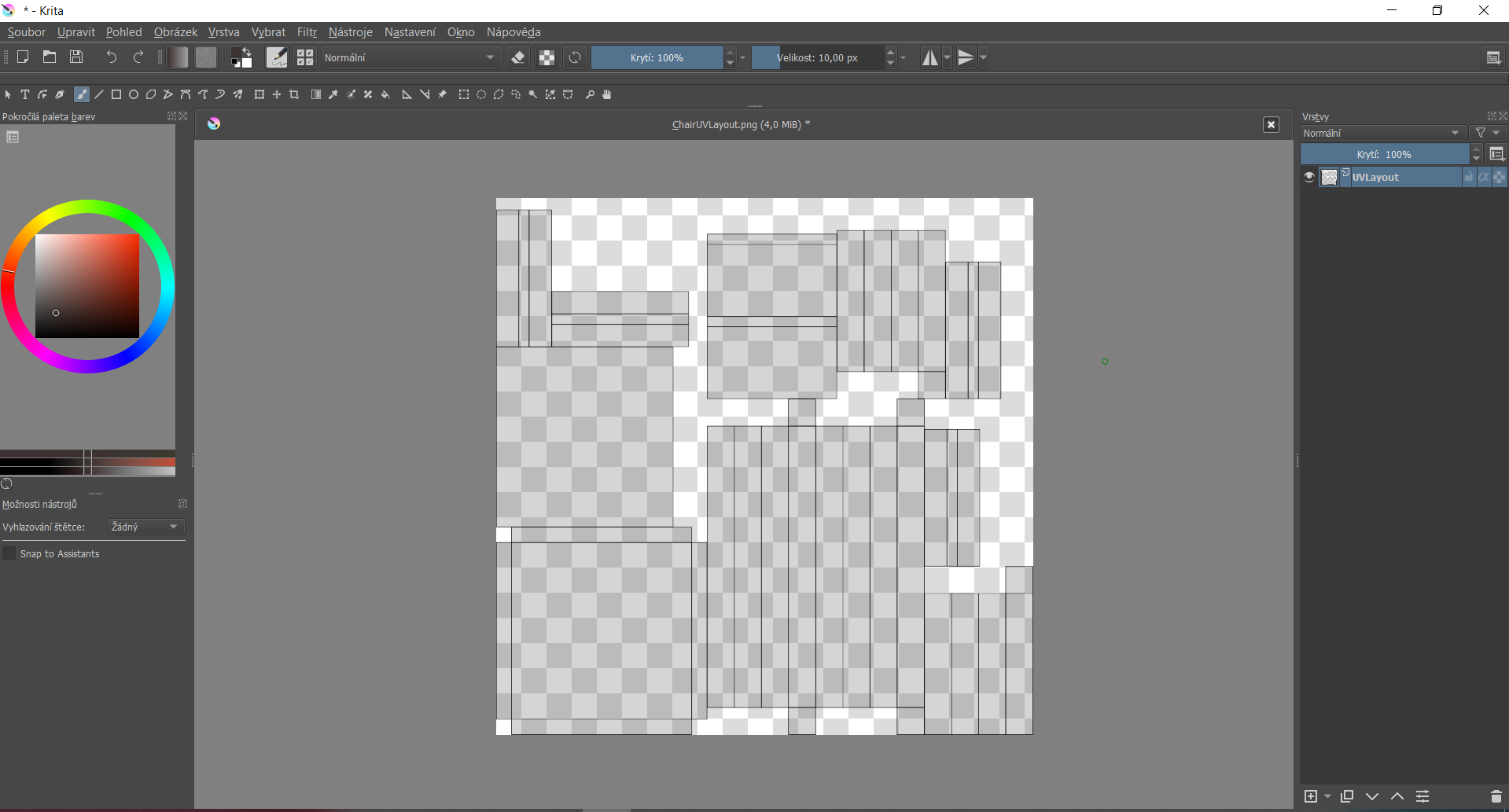
Nyní můžete podle UV Layoutu vytvářet texturu kterou potom na objekt aplikujete. Tady se nebudu pouštět do žádných velkých detailů, cílem této části je jen ukázat, jak funguje UV mapování, a to už teď asi víte. Až se ale dostaneme k Substance Painteru, tak se to budu snažit vysvětlovat mnohem detailněji. Jinak pokud si chcete stáhnout nějaké textury, tak se podívejte třeba sem: textures.com
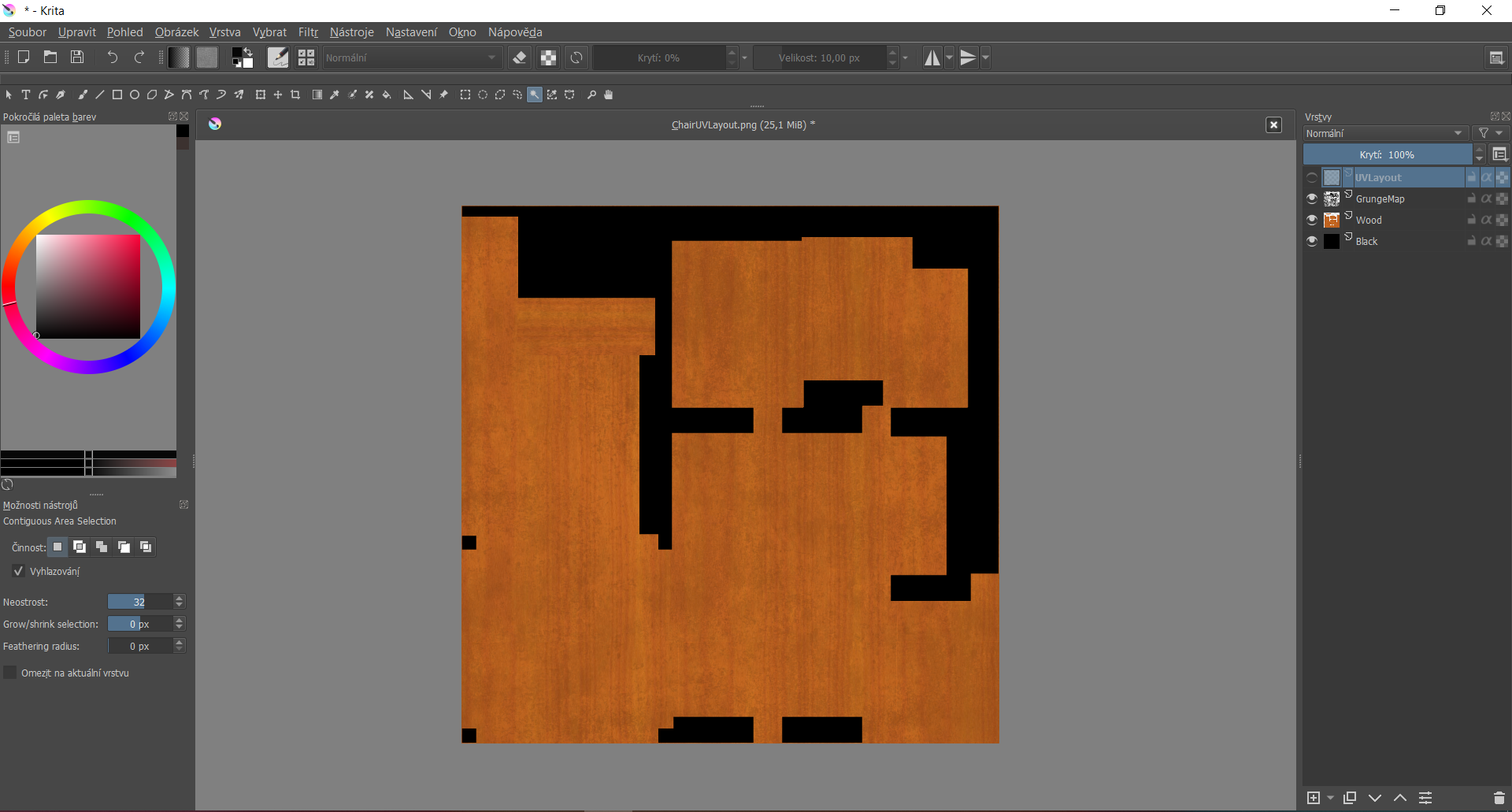
Pokud jste si vytvořili texturu tak si ji můžeme zkusit v Blenderu aplikovat na objekt. V blenderu se v horní části nachází další předdefinovaný pracovní prostor s názvem Shading, tak se do něj přepněte. Dole pod 3D viewportem se teď nachází Shader Editor ve kterém stiskněte shift + A a vyberte Image Texture, tím si tam přidáte Node (nevím jak to napsat česky) kde můžete nahrát texturu. Klikněte v Node na Open a vyberte svoji texturu a potom ji zapojte tak jak je to na obrázku.

A tohle je náš první vytexturovaný 3D model. Není to žádný zázrak, ale aspoň už teď víte (pokud jste to nevěděli) jak funguje UV mapování a proč se dělá, a to bylo cílem této části. Pokud byste se v tom chtěli trochu více procvičit než se pustíte na Substance Painter a zajímá vás třeba Unity Engine, tak doporučuji tento kurz od Darrin Lile: Creating a Game Environment with Blender and Unity. Autor tam používá na texturování hlavně program Krita který jsem zrovna používal, ale naučíte se tam i nějaké malé základy Substance Painteru. Kromě texturování se tam procvičíte i v modelování. Tento instruktor patří k mím oblíbeným, zde si můžete prohlédnout které další kurzy vytvořil: udemy.com/user/darrinlile/